由于一般CAD中的平面图尺寸众多,所以我们需要设置标注样式来标注,那么大家知道cad怎么设置平面图标注样式吗?下面是学习啦小编整理的cad怎么设置平面图标注样式的方法,希望能给大家解答。
cad设置平面图标注样式的方法
一、
1、首先打开cad软件,进入到cad工作界面
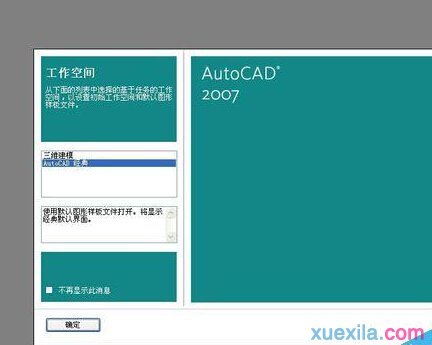
cad设置平面图标注样式步骤图1
2、打开标注样式管理器,快捷键D,新建一个样式,名称改为“平面标注”,然后点击继续,开始进行下一步的设置

cad设置平面图标注样式步骤图2

cad设置平面图标注样式步骤图3
二、
1、直线,打开,修改尺寸线颜色为147号色,尺寸界线颜色为147号色,超出尺寸线60,起点偏移量为60.
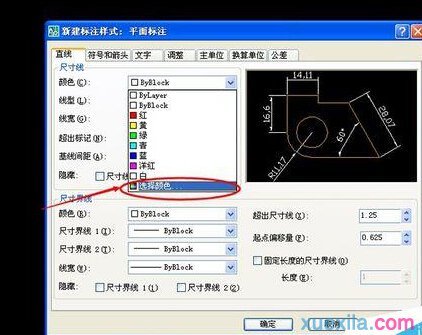
cad设置平面图标注样式步骤图4

cad设置平面图标注样式步骤图5
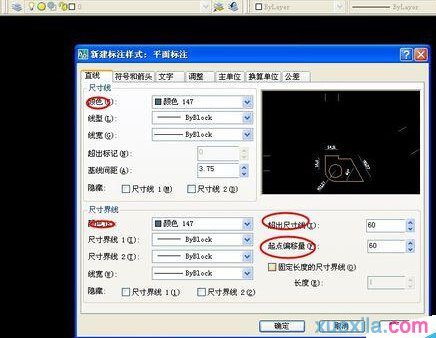
cad设置平面图标注样式步骤图6
2、符号和箭头中,第一项选择建筑标记,箭头大小改为40(参见下图)。
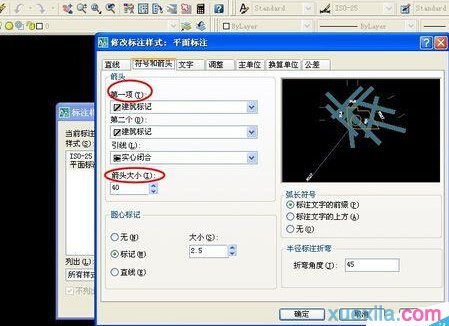
cad设置平面图标注样式步骤图7
3、文字,修改文字样式,点击后面那个方块,出现一个对话框,样式名称为180TT,字体改为宋体,下方有“使用大字体”,不做勾选,高度为180,编辑结束后,点击应用,关闭。退出对话框后,将“从尺寸线偏移”改为60.
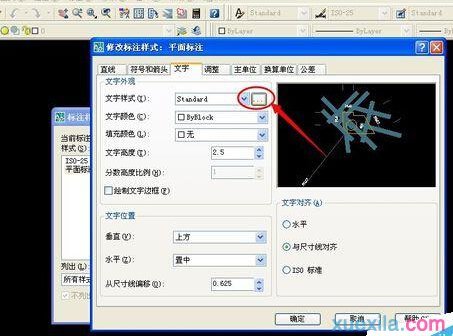
cad设置平面图标注样式步骤图8

cad设置平面图标注样式步骤图9
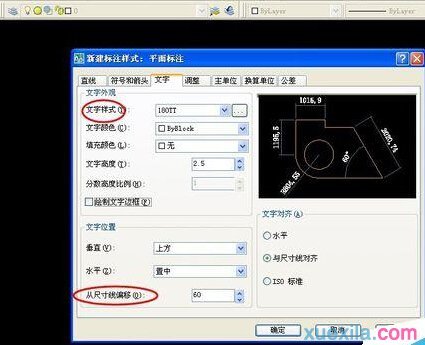
cad设置平面图标注样式步骤图10
4、调整,分别选择最后一项,见图。
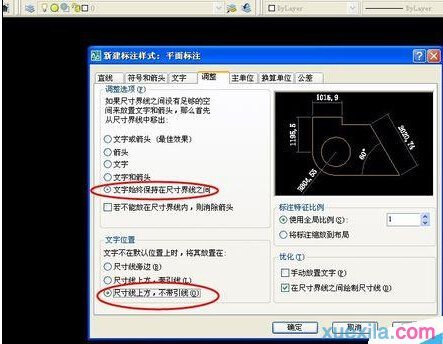
cad设置平面图标注样式步骤图11
5、住单位,精度改为0即可。全部编辑完成,点击确定,我们对平面的标注设置基本就完成了。
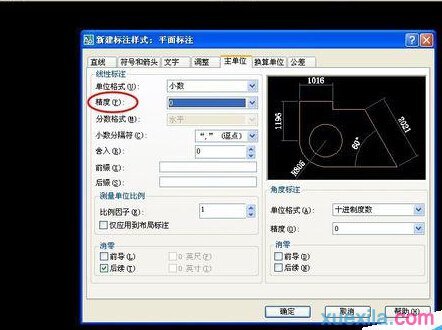
cad设置平面图标注样式步骤图12
6、回到初始对话框,选择刚才编辑的“平面标注”,点击“置为当前”,这下就可以为你的图纸进行标注了。
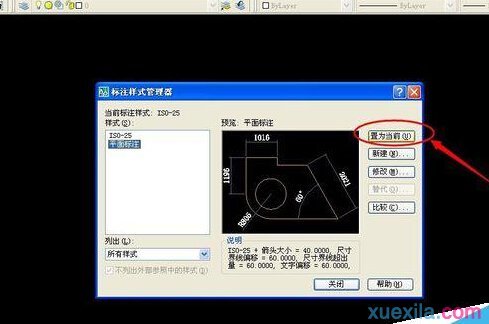
cad设置平面图标注样式步骤图13

cad设置平面图标注样式步骤图14
看了“cad怎么设置平面图标注样式”的人还看了:
1.cad中平面图该怎么标注?
相关文章
-
09月15日
-
09月12日
-
09月07日
-
09月06日
-
09月05日
-
09月05日




